xp系统如何配置JAVA的环境变量
1、jdk-环境包,上百度一搜就大把了,或者直接上oracle记住要对应你的系统版本哦。
本例中使用的是:jdk-7u25-windows-i586.exe(32位)。
JAVA SE安装开始,点击下一步。
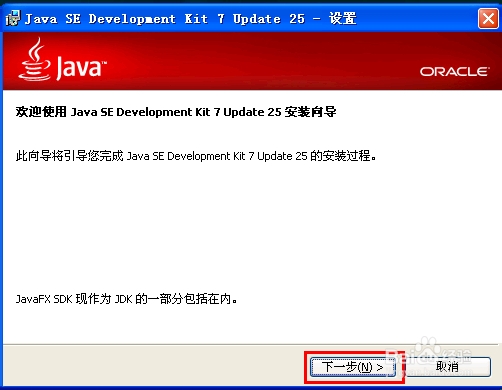
2、 安装选项,如图,一般不用更改,直接下一步。

3、 安装过程很快,如图。
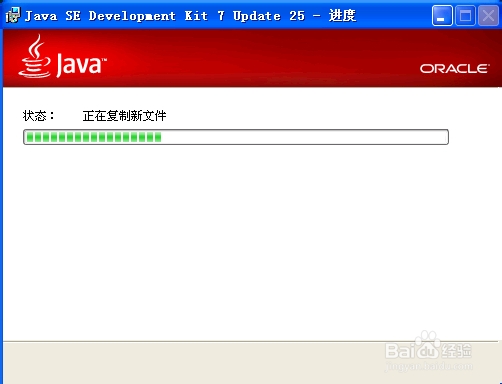
4、 安装完成了JAVA SE,会接着安装JRE,如图,直接下一步。

5、 很快,就完成了,最后点击:关闭。
呵呵,不用找,桌面不会多出任何东西。


1、 安装完成了JDK,并不是就可以运行JAVA程序了。
而检测JAVA环境是否正确,只需在CMD窗口下输入:javac再回车。如图则不成功。

2、 首先添加JAVA_HOME的变量!
操作,右键点击:我的电脑-属性-高级,在环境变量处点击:新建,输入标题及路径,而路径就是你当时安装的路径,最后按确定退出,如图,慢慢看。
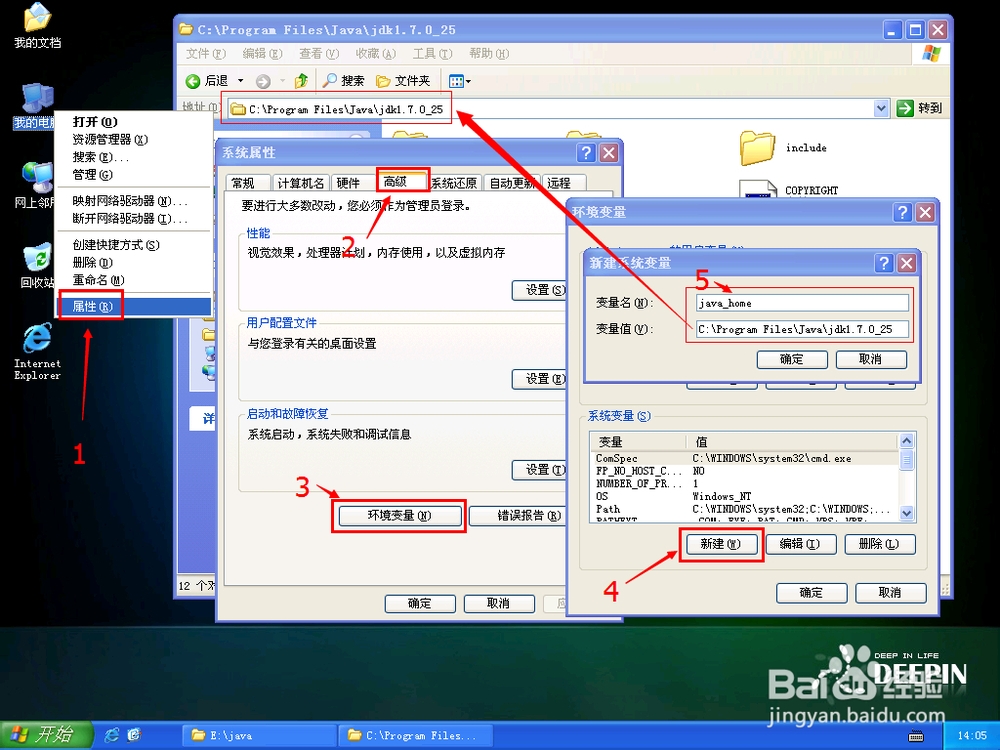
3、 再次编辑系统路径,把JAVA_HOME的变量加入到系统变量路径中去,如图。
在环境变量框中,找到:PACH变量,再点击:编辑。

4、 将光标移动到行首,输入:.;%java_home%\bin;
最后按确定退出,如图。

5、 完成后,应该是这样的,如图。

6、 我们再次打开CMD窗口(因为添加了变量要重新打开CMD窗口才生效的),如果显示了JAVA的用法及信息,则表示正常,如图。
然后,你就可以安装你的JAVA工具eclipse等等了,

声明:本网站引用、摘录或转载内容仅供网站访问者交流或参考,不代表本站立场,如存在版权或非法内容,请联系站长删除,联系邮箱:site.kefu@qq.com。
阅读量:108
阅读量:140
阅读量:152
阅读量:60
阅读量:63